谷歌浏览器怎么查看缓存位置[多图]
时间:2022-08-15 14:51:53
谷歌浏览器怎么查看缓存位置
谷歌浏览器缓存位置怎么查看?用谷歌浏览器的时候使用痕迹浏览历史都是会累积成缓存,如果大家怕找不到可以自己更改缓存的位置,浏览器家园小编和大家分享下谷歌chrome浏览器缓存文件位置以及如何查看的方法,一起来看看吧!
第一:启动Chrome浏览器。
第二步:在Chrome浏览器的地址栏输入Chrome:Version查看Chrome浏览器保存文件的位置。
在我的电脑找到此路径。C:UsersAdministratorAppDataLocalxxChromeUser DataDefault
谷歌浏览器缓存位置更改教程
第一步:Chrome浏览器默认的缓存文件位于:打开 C:UsersAdministratorAppDataLocalxxChromeUser DataDefaultCache
第二步:把Cache 删除了
第三步:在你想要保存chrome浏览器缓存的地方 建立一个Cache文件夹(例如我在R:Cache)
第四步:在开始菜单搜索"cmd" 在"cmd"上右键以管理员身份运行,在弹出确认的窗口里点“是”
第五步:在弹出的命令行窗口输入 : mklink /D "C:Users登录用户名AppDataLocalxxChromeUser DataDefaultCache" "R:Cache"
以上就是谷歌chrome浏览器缓存文件位置以及查看的方法介绍,大家看明白了吗?希望对大家有所帮助,谢谢阅读!
提示:浏览器家园网站更多谷歌浏览器相关信息请进入谷歌浏览器栏目(/xx/)查看。
![谷歌浏览器翻译失败host解决方法[图]](https://pic.wm300.com/uploads/allimg/220815/1_0Q515035b228.jpg)
谷歌浏览器翻译失败host解决方法,谷歌浏览器翻译失败host解决方法谷歌浏览器翻译不了怎么办?xxChrome谷歌浏览器翻译失败如何解决?想知道谷歌浏览器翻译失败怎么办?请看浏览器家园网站小编为大家带来的使用host解决方法,希望能帮助到大家。解决方法介...

很多用户下载chrome浏览器都是去谷歌官方下载,下载过来打开安装包要安装的时候却一直显示正在联网,那么chrome安装正在联网怎么解决呢,小编来教教大家。
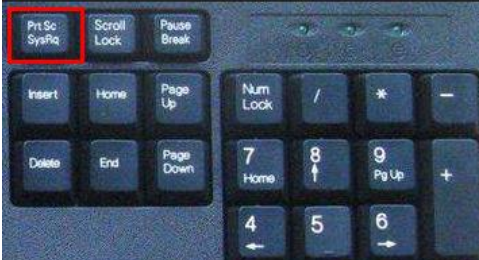
谷歌浏览器截图快捷键是什么?谷歌浏览器是Google公司开发的网页浏览器,非常的好用,他的稳定性,速度,安全性都非常的高,那么谷歌浏览器又是怎么截图的呢?下面就一起来看看吧。

许多人都有将常用站点留存在浏览器书签栏中的习惯,以便下次快速找到或打开需要的站点。当然,如果感觉书签栏影响了自己的使用体验或并不需要这一功能,也可以将之隐藏!那么,谷歌浏览器书签栏该怎么隐藏?

书签对于许多谷歌浏览器用户来说是十分重要, 书签内一般保存了我们常用的网址和重要信息。如果书签丢失了那可是很头疼的事。有时就会碰上谷歌浏览器无法同步书签的问题,这一般是host文件错误引起的,可能是经过其它程序的恶意篡改,谷歌浏览器无法同步书签怎么办
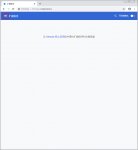
在免除登录同一网站时频频输入账号、密码的烦恼的同时,谷歌浏览器中的自动填充功能也存在一定的安全隐患。那么,谷歌浏览器中的自动填充功能要怎么关闭呢?下面小编就来分享一下Chrome浏览器自动填充的禁用方法,小伙伴们可不要错过了。